타자연습 프로그램을 알아보시나요?
컴퓨터를 하면서 타자속도가 얼마나 나오는지 확인하고 싶거나 타이핑 속도가 느려서 타자실력을 키워보고 싶다면 타자연습 프로그램을 활용해 볼 수가 있습니다.
무료로 이용가능한 두가지 프로그램이 있는데요. 폴라리스 타자연습이나 한글과 컴퓨터 타자연습을 통해서 연습이 가능합니다.
초보자 분들은 키보드의 자리연습이나 단어연습을 해볼 수가 있고요. 짧은 글이나 긴글을 연습하면서 타자속도를 확인할 수가 있습니다. 로그인을 하지 않고도 사용을 해볼 수가 있어서 편리합니다. 그럼 타자 프로그램의 사용방법을 알아보겠습니다.
폴라리스 타자연습 프로그램
먼저 폴라리스 타자연습을 이용해볼 수가 있는데요. 가벼운 프로그램으로 사용하기 좋습니다. 폴라리스 타자연습 다운 사이트에 접속해서 설치 프로그램을 받아주시면 됩니다.
https://www.polarisoffice.com/ko/download/keyboard
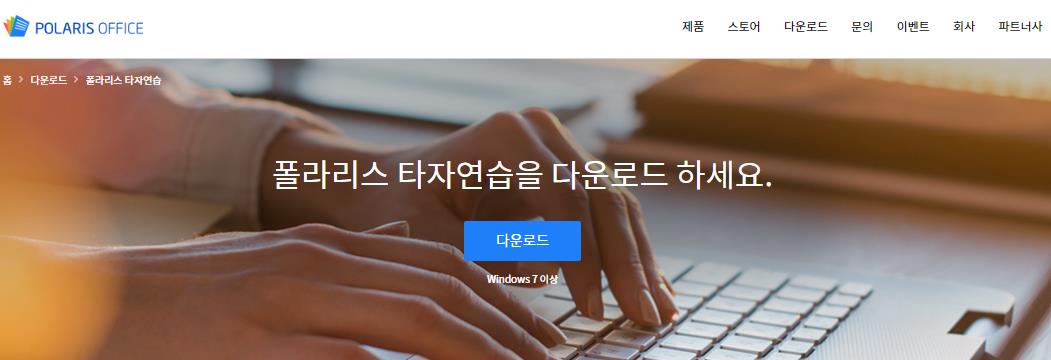
▼ 설치파일을 받아주신 이후에 설치를 클릭하고 완료되면 바로 프로그램을 사용해볼 수가 있습니다.
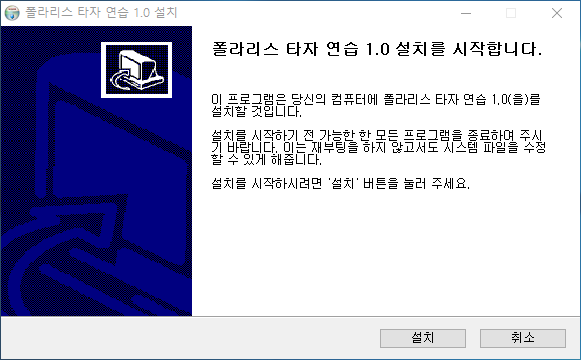
▼ 프로그램을 실행하면 이름을 설정해줘야 되는데요. 처음 이용하시는 분들은 새로만들기로 이름을 만들어주면 되고요. 예전에 만든 이름을 입력하면 타자 기록을 이어서 연습이 가능하다고 합니다.

▼ 키보드 익히기는 초보자 분들의 자판의 위치와 손놓는 위치를 배우는 단계입니다. 원하는 단계를 선택한 후에 시작하기를 누르면 연습이 가능합니다.
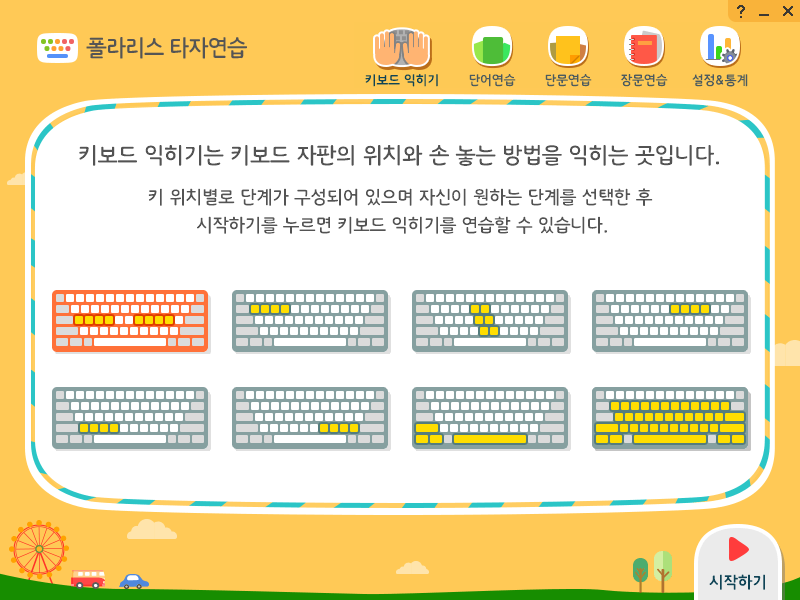
▼ 자음, 모음 등이 나오면 키보드에서 입력을 해주시면 됩니다. 연습을 할때는 정해진 손가락 위치를 지키면서 입력을 해주시는게 좋고요. 되도록이면 키보드를 안보고 입력해야지 실력을 키우는게 도움이 됩니다.
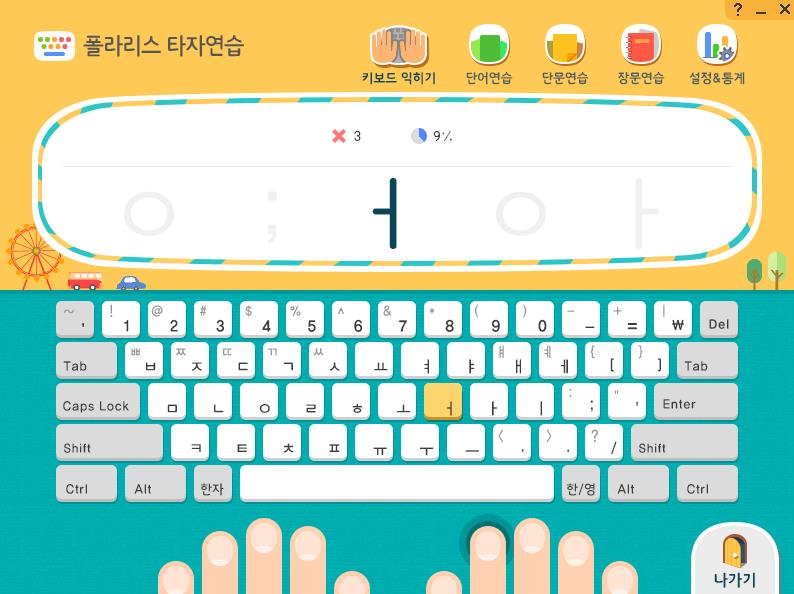
▼ 단어연습으로 넘어가면 나오는 단어를 입력하시면 됩니다. 비슷한 단어가 자주나오는것 같은데 틀리게 입력한 단어는 다시 나오는것 같습니다. 틀린횟수나 정확도 등을 확인할 수가 있습니다.
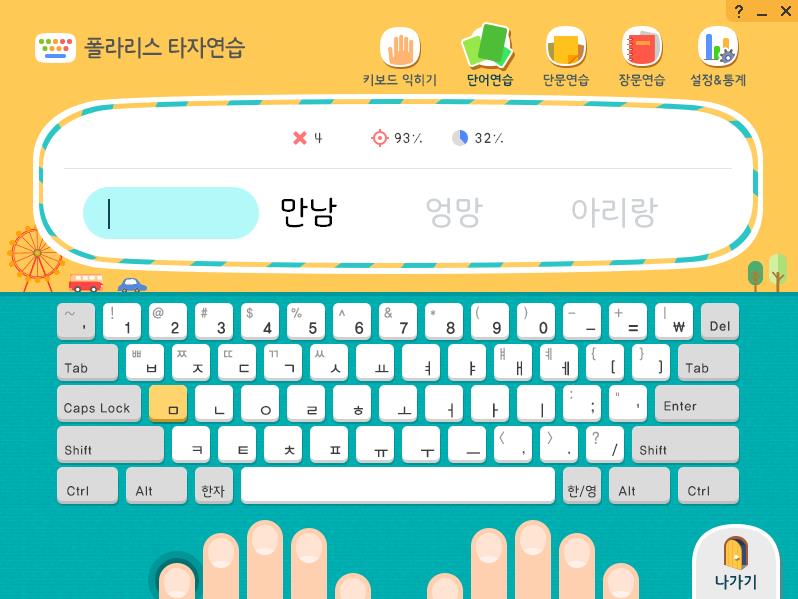
▼ 장문연습을 해볼 수도 있고요. 실시간으로 타수가 몇이나 되는지 알 수 있습니다.
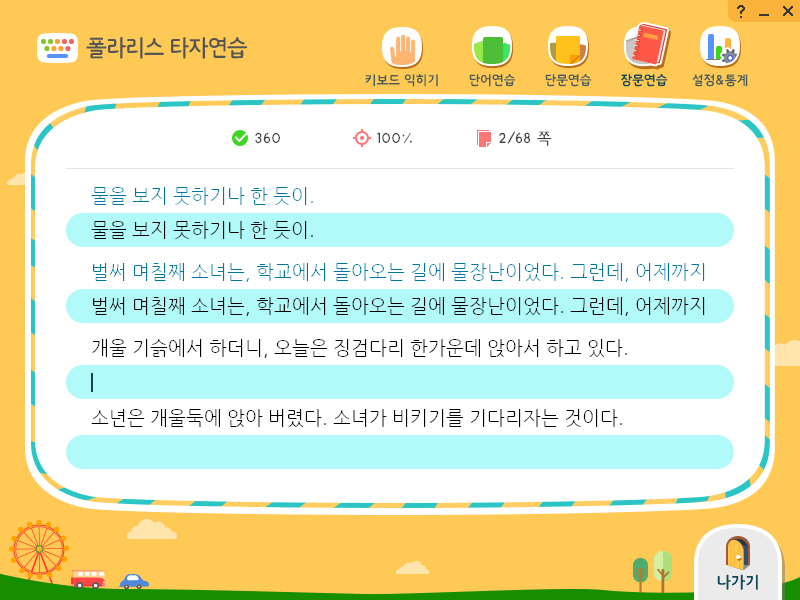
▼ 설정에 들어가면 평균 타수나 정확도, 연습시간을 확인할 수가 있고요. 목표 타수를 설정해서 달성 할 수 있을 때까지 연습을 해볼 수가 있습니다. 일별 통계로 타수가 얼마나 되는지 확인할 수가 있어서 날마다 실력이 얼마나 늘었는지 이전과 비교를 해보면서 연습을 해볼 수가 있을것 같네요.
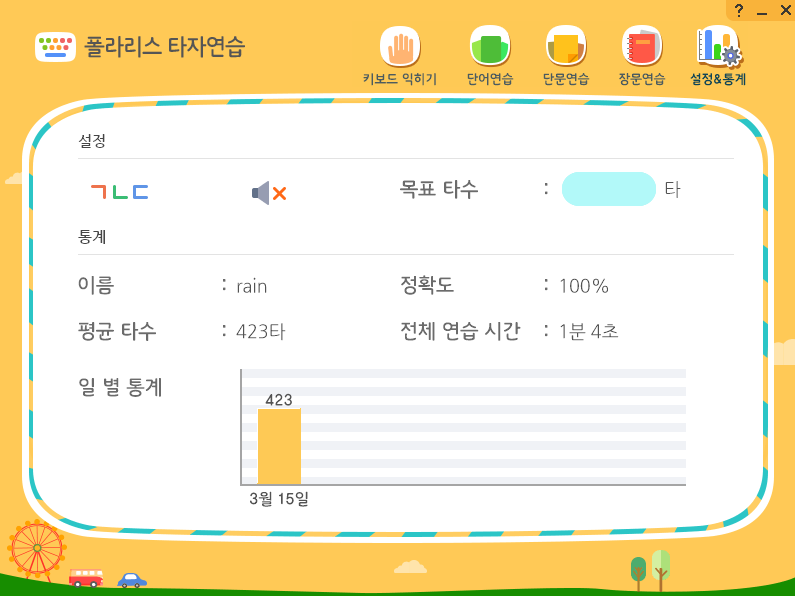
한컴 타자연습
다음 소개드리는 프로그램은 한컴 타자연습 인데요. 프로그램도 있고 요즘은 프로그램의 설치 없이도 웹상에서도 한컴타자연습을 해볼 수가 있다고 합니다. 예전 방식의 프로그램이 편하다면 왼쪽의 구버전의 한컴 타자연습 다운로드를 클릭을 해주시고요. 로그인 없이도 이용 가능합니다.
https://www.hancom.com/hanfriends/friendsTyping.do
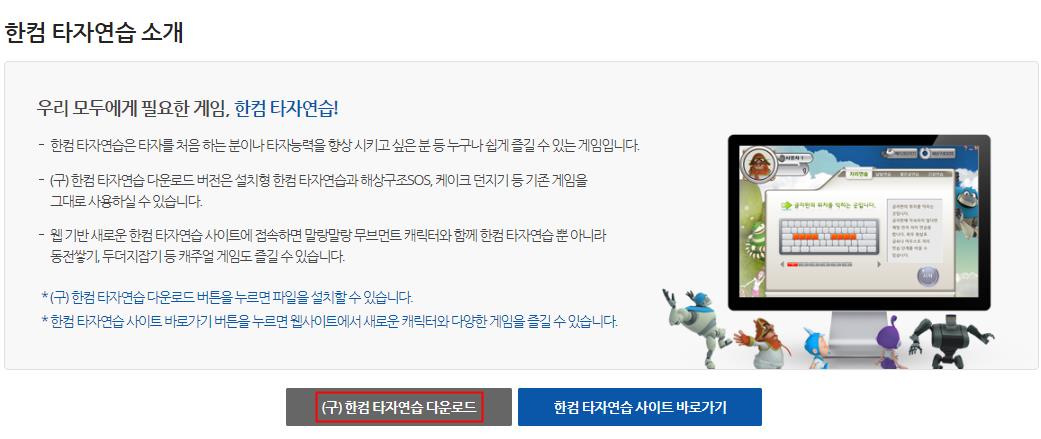
▼ 간단한 설치를 진행해주시면 됩니다.
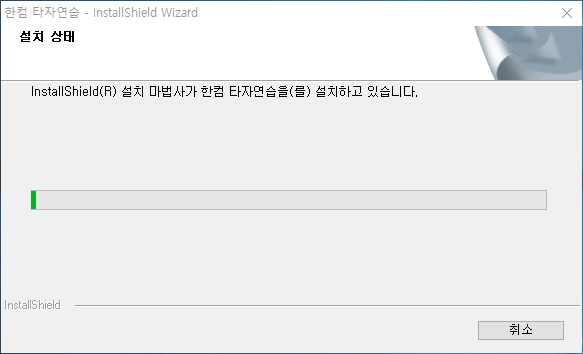
▼ 한컴 타자 연습 프로그램을 실행하면 아래와 같이 나오는데요. 아이디와 비밀번호를 입력하는 창이 나오는데 온라인 서비스를 이용할분만 가입을 해주시면 되고 혼자 연습을 할거면 로그인 없이도 가능한 왼쪽의 혼자하기를 클릭해줍니다.
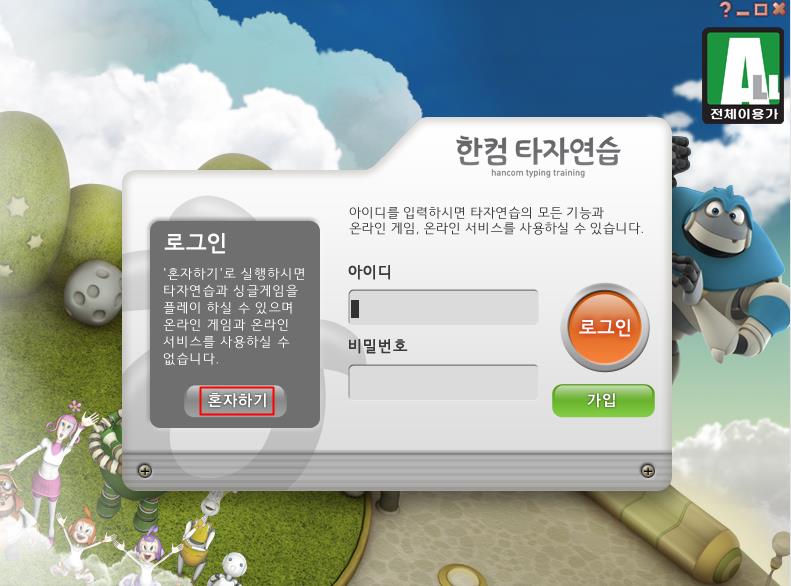
▼ 자리연습과 낱말 연습을 배울 수가 있고요. 키보드에 손가락을 놓는 위치를 잘 지키면서 연습을 해주시면 됩니다.
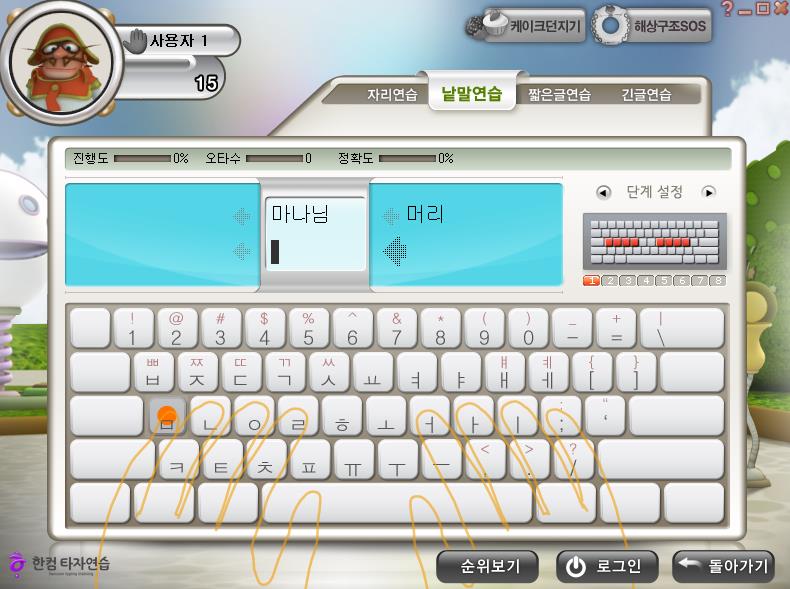
▼ 긴글 연습에는 애국과와 같은 긴 문장을 연습할 수가 있고요. 정확도나 현재 타수가 얼마나 되는지 확인이 가능합니다.
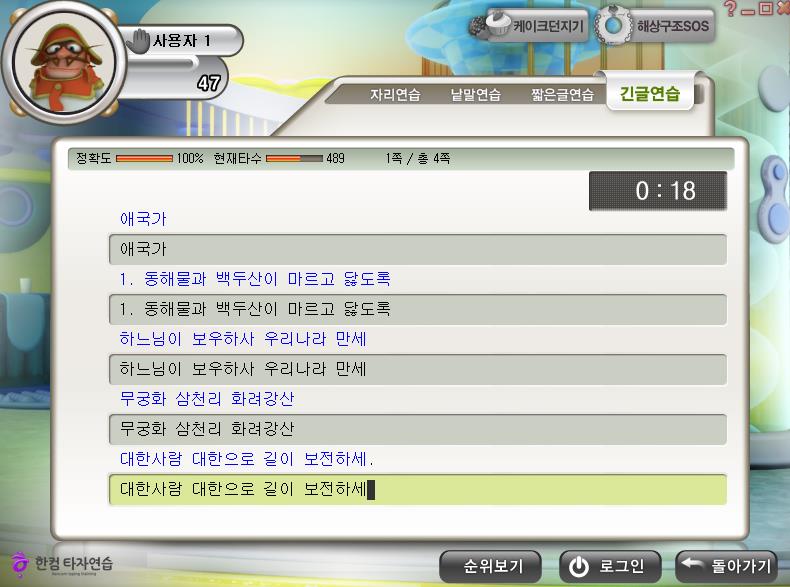
▼ 타자게임도 해볼 수가 있는데요. 심심할때마다 타자게임을 하다보면 타자실력도 키울수 있고 재밌게 연습도 가능합니다.
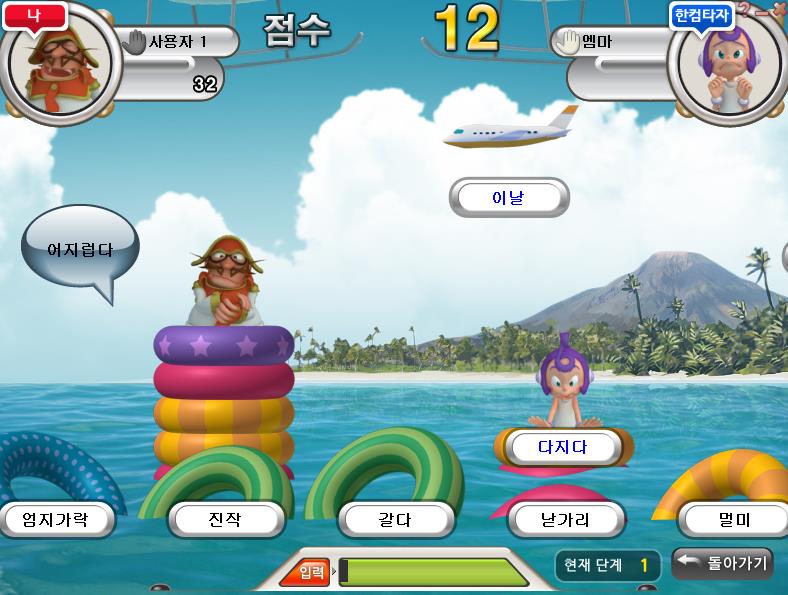
설정에 들어가서 영어로 바꿔주면 영어로 타자연습도 해볼 수가 있습니다. 그럼 타자연습으로 타자 실력 키워보시길 바랍니다.